तब होता है जब संचार उपकरण को पढ़ने में कोई खराबी आ जाती है
- रनटाइम त्रुटि 8020 तब प्रकट होती है जब किसी कॉम डिवाइस से पढ़ने में परेशानी होती है।
- हार्डवेयर या सॉफ़्टवेयर समस्याएँ दोनों ही इस समस्या का कारण हो सकती हैं।
- आप ड्राइवरों को अपडेट करके या किसी भिन्न यूएसबी पोर्ट का उपयोग करके त्रुटि को ठीक कर सकते हैं।
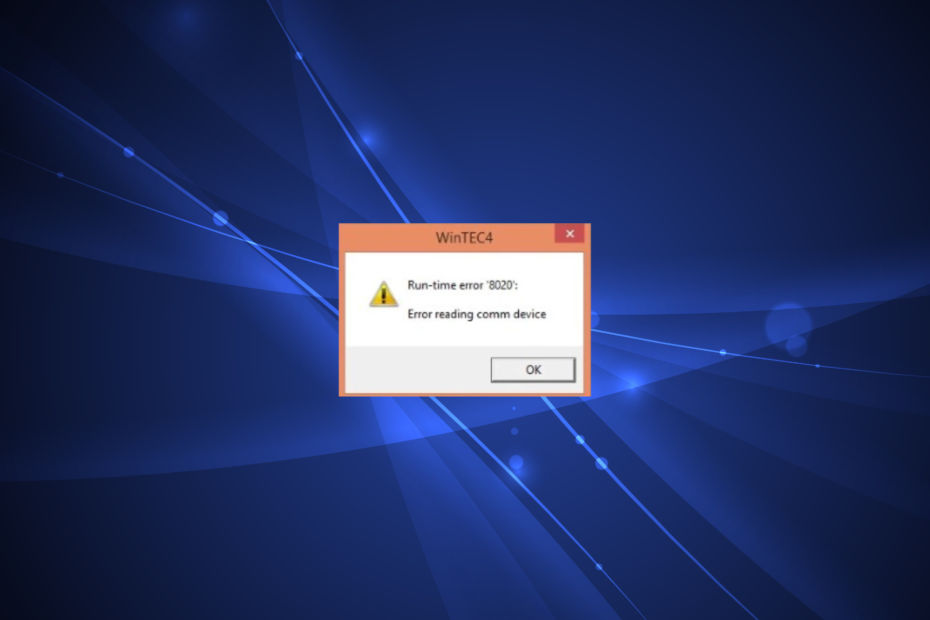
एक्सडाउनलोड फ़ाइल पर क्लिक करके इंस्टॉल करें
- आउटबाइट ड्राइवर अपडेटर डाउनलोड करें।
- इसे अपने पीसी पर लॉन्च करें सभी समस्याग्रस्त ड्राइवरों को खोजने के लिए।
- बाद में, क्लिक करें अद्यतन करें और चयनित लागू करें नवीनतम ड्राइवर संस्करण प्राप्त करने के लिए।
- आउटबाइट ड्राइवर अपडेटर द्वारा डाउनलोड किया गया है 0 इस महीने पाठक.
संचार उपकरण की रीडिंग में रनटाइम त्रुटि 8020 उत्पन्न होती है। यह कई उपकरणों को प्रभावित करता है; जब तक अंतर्निहित कारण की पहचान नहीं हो जाती और उसे समाप्त नहीं कर दिया जाता, तब तक त्रुटि उपयोगकर्ताओं को परेशान करती रहती है।
त्रुटि अक्सर अपडेट करने के बाद दिखाई देती है या विंडोज़ को अपग्रेड करना और को प्रभावित करने वाला पाया गया है विपुल एडाप्टर और ड्राइवर. आइए जानें कि रनटाइम त्रुटि 8020 किस कारण से उत्पन्न हो रही है और अन्य उपयोगकर्ताओं के लिए कौन से समाधान काम कर रहे हैं!
रनटाइम त्रुटि 8020 का क्या कारण है?
- हार्डवेयर मुद्दे: त्रुटि 8020 क्षतिग्रस्त केबल, कनेक्टर, डिवाइस या संचार उपकरण की भौतिक स्थिति से संबंधित किसी भी समस्या के कारण हो सकती है।
- अप्रचलित ड्राइवर: यह त्रुटि पुराने या असंगत ड्राइवरों के कारण हो सकती है। अद्यतन ड्राइवर गति बढ़ाएं और सॉफ़्टवेयर और हार्डवेयर के बीच अनुकूलता संबंधी समस्याओं का समाधान करें।
- सॉफ़्टवेयर समस्याएँ: कुछ परस्पर विरोधी एप्लिकेशन या ड्राइवर भी संचार उपकरण के उचित कामकाज में बाधा डाल सकते हैं। रीडआउट प्रक्रिया के दौरान त्रुटियाँ हो सकती हैं जब कुछ सॉफ़्टवेयर या ड्राइवर आपके डिवाइस पर ठीक से काम नहीं कर रहे हों।
मैं रनटाइम त्रुटि 8020 को कैसे ठीक करूं?
आगे बढ़ने से पहले, इन त्वरित युक्तियों को आज़माएँ:
- सुनिश्चित करें कि कंप्यूटर और संचार उपकरण को जोड़ने वाले सभी केबल सुरक्षित रूप से जुड़े हुए हैं। ढीले या क्षतिग्रस्त पोर्ट, केबल या कनेक्टर की जाँच करें। यदि आवश्यक हो तो मरम्मत करें या बदलें।
- संचार उपकरण को दूसरे USB पोर्ट से कनेक्ट करना। या हो सकता है, यह सत्यापित करने के लिए किसी अन्य कंप्यूटर का उपयोग करें कि समस्या पहले उपयोग किए गए कंप्यूटर में है या नहीं।
यदि कोई भी काम नहीं करता है, तो आगे सूचीबद्ध समाधानों पर जाएँ।
1. ड्राइवर को पुनः स्थापित करें
- निम्न को खोजें डिवाइस मैनेजर से शुरुआत की सूची और क्लिक करें खुला.
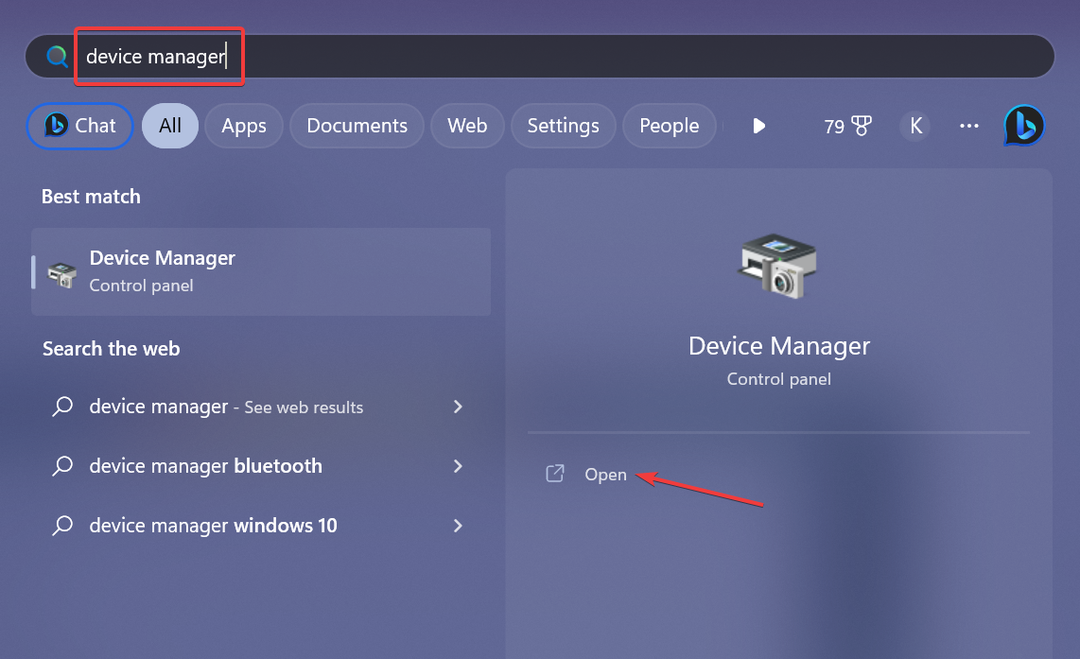
- उस संचार ड्राइवर को ढूंढें जिसे आप अपडेट करना चाहते हैं। ड्राइवर पर राइट-क्लिक करें और चुनें डिवाइस अनइंस्टॉल करें.
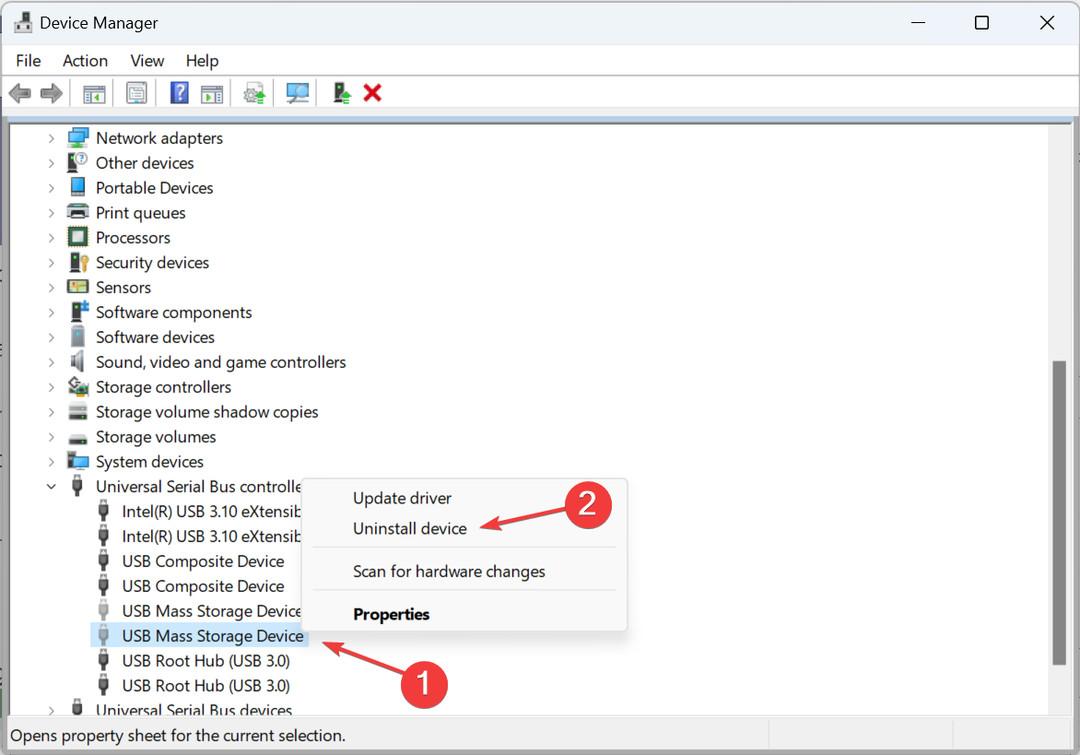
- अपने कंप्यूटर को पुनरारंभ। विंडोज़ स्टार्टअप पर ड्राइवर को पुनः स्थापित करने का प्रयास करेगा।
यदि आप अभी भी रनटाइम त्रुटि 8020 का सामना कर रहे हैं, तो निर्माता की वेबसाइट पर जाएँ, नवीनतम संस्करण की जाँच करें, और ड्राइवरों को मैन्युअल रूप से स्थापित करें. यह आमतौर पर डाउनलोड करने योग्य है ।प्रोग्राम फ़ाइल वह फ़ाइल जिसे ड्राइवरों को अद्यतन करने के लिए चलाया जाना है।
इसके अलावा, यदि डिवाइस मैनेजर में com पोर्ट गायब हैं, आपको पहले उन्हें पुनर्स्थापित करना होगा।
यदि आप समय बचाना चाहते हैं और अपने ड्राइवरों को अधिक आसानी से प्रबंधित करना चाहते हैं, तो एक अनुकूलित ड्राइवर अपडेट एप्लिकेशन है जो कुछ ही समय में आपके ड्राइवरों का पता लगा सकता है और उन्हें पुनः इंस्टॉल कर सकता है।
⇒ आउटबाइट ड्राइवर प्राप्त करें अपडेटर
2. परस्पर विरोधी सॉफ़्टवेयर अनइंस्टॉल करें
- प्रेस खिड़कियाँ + आर को खोलने के लिए दौड़ना, प्रकार एक ppwiz.cpl टेक्स्ट फ़ील्ड में, और हिट करें प्रवेश करना.
- समस्याग्रस्त प्रोग्राम का चयन करें और क्लिक करें स्थापना रद्द करें.
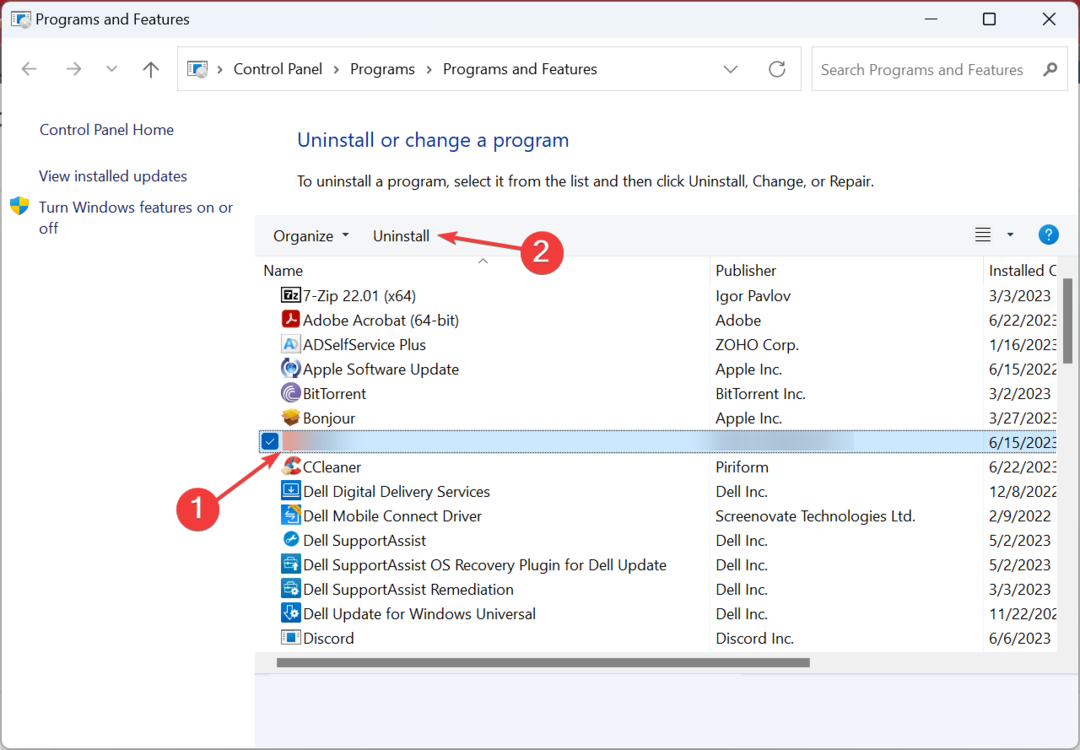
- प्रक्रिया को पूरा करने के लिए ऑन-स्क्रीन निर्देशों का पालन करें।
कब प्रोग्राम अनइंस्टॉल करना, उसी समय के आसपास डाउनलोड या अपडेट किए गए लोगों से प्रारंभ करें, त्रुटि पहली बार दिखाई दी। अधिकांश मामलों में, इससे समस्या ठीक हो जानी चाहिए.
- ड्राइवर क्लीनर/अनइंस्टालर: 2023 में उपयोग के लिए 7 सर्वश्रेष्ठ उपकरण
- विंडोज 10 में यूएसबी पोर्ट काम नहीं कर रहे हैं: क्यों और कैसे ठीक करें
- विंडोज़ 10 पर यूएसबी ड्राइवर कैसे स्थापित करें [आसान गाइड]
इनमें से एक समाधान से विंडोज़ में रनटाइम त्रुटि 8020 को ठीक करने में मदद मिलनी चाहिए थी; प्रभावित उपकरण अब ठीक से काम करेगा।
जाने से पहले जांच लें सर्वोत्तम ड्राइवर अद्यतनकर्ता उपकरण और नवीनतम ड्राइवर संस्करण को स्वचालित रूप से डाउनलोड करने और ऐसी त्रुटियों को दूर रखने के लिए आज ही एक प्राप्त करें।
हमें टिप्पणियों में बताएं कि कौन सा समाधान आपके लिए कारगर रहा।
अभी भी परेशानी का सामना करना पड़ रहा है? उन्हें इस टूल से ठीक करें:
प्रायोजित
कुछ ड्राइवर-संबंधी समस्याओं को अनुकूलित ड्राइवर समाधान का उपयोग करके तेजी से हल किया जा सकता है। यदि आपको अभी भी अपने ड्राइवरों के साथ समस्या हो रही है, तो बस इंस्टॉल करें आउटबाइट ड्राइवर अपडेटर और इसे तुरंत चालू करें। इस प्रकार, इसे सभी ड्राइवरों को अपडेट करने दें और कुछ ही समय में अन्य पीसी समस्याओं को ठीक करने दें!
![रनटाइम त्रुटि 5: अमान्य प्रक्रिया कॉल या तर्क [फिक्स]](/f/1cdffd0531893006bbc146845dfae7cd.png?width=300&height=460)
![रनटाइम त्रुटि 481: अमान्य चित्र [ठीक करें]](/f/7cc1fe8bfddc15c423f6d0d818a11947.jpg?width=300&height=460)
![रनटाइम त्रुटि 8020: कॉम डिवाइस को पढ़ने में त्रुटि [ठीक]](/f/e45dd3d58c76c265cc1ec1e2ece016e2.png?width=300&height=460)